Cara Menambahkan Musik Spotify ke GarageBand untuk Membuat Proyek
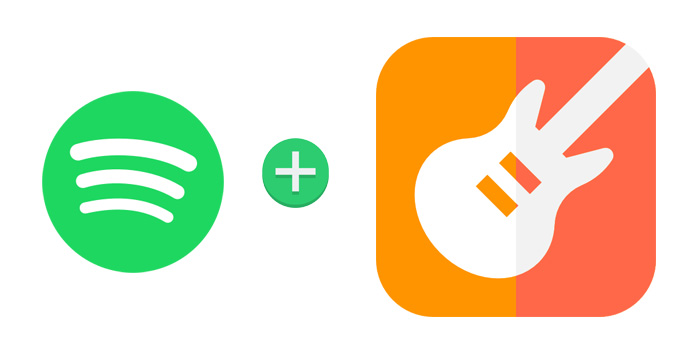
GarageBand adalah studio pembuatan musik yang lengkap di perangkat Mac dan iOS. Jika Anda seorang pemula, mudah untuk mempelajari, memutar, merekam, membuat, dan membagikan hit Anda dengan perpustakaan suara yang lengkap. Dan jika Anda ahli, Anda dapat langsung membuat musik yang terdengar profesional, atau membuat trek drum yang terdengar seperti manusia dan terinspirasi oleh ribuan loop dari genre populer seperti EDM, Hip Hop, Indie, dan banyak lagi. Terlebih lagi, GarageBand adalah pembuat nada dering yang sangat berguna yang membantu Anda membuat nada dering iPhone dengan cepat tanpa memerlukan iTunes.
Dapatkah Saya Menambahkan Musik Spotify ke GarageBand?
Format Audio Input GarageBand: MP3, AAC (kecuali file AAC yang dilindungi), Apple Lossless, M4R, WAV, CAF, AIFF. GarageBand menerima berbagai input file audio yang tidak dilindungi termasuk musik iTunes. GarageBand tidak berfungsi untuk streaming musik dari Spotify, jadi sebelum memulai, Anda perlu mengunduh musik Spotify Anda sebagai file audio yang tidak dilindungi dengan bantuan program pihak ketiga profesional. Untungnya, Free Spotify Music Downloader adalah salah satu yang patut dicoba, yang dengannya Anda dapat mengunduh trek atau daftar putar Spotify ke format file audio biasa termasuk MP3/AAC/WAV/FLAC/AIFF/ALAC/AUTO dengan klik sederhana. Setelah konversi, Anda akan mendapatkan hampir semua metadata dan tag ID3 termasuk judul, karya seni, artis, album, genre untuk mengatur perpustakaan musik Anda.
Unduh Musik Spotify sebagai MP3 ke Komputer
Langkah 1: Klik tombol "Tambahkan Trek". Salin dan tempel URL lagu Spotify ke dalam kotak di Free Spotify Music Downloader, lalu klik tombol "Parsing" untuk melanjutkan.
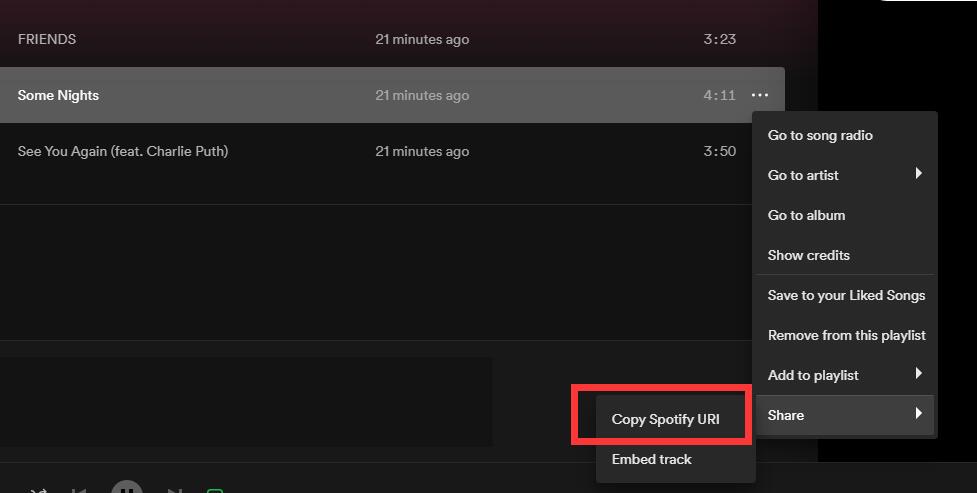
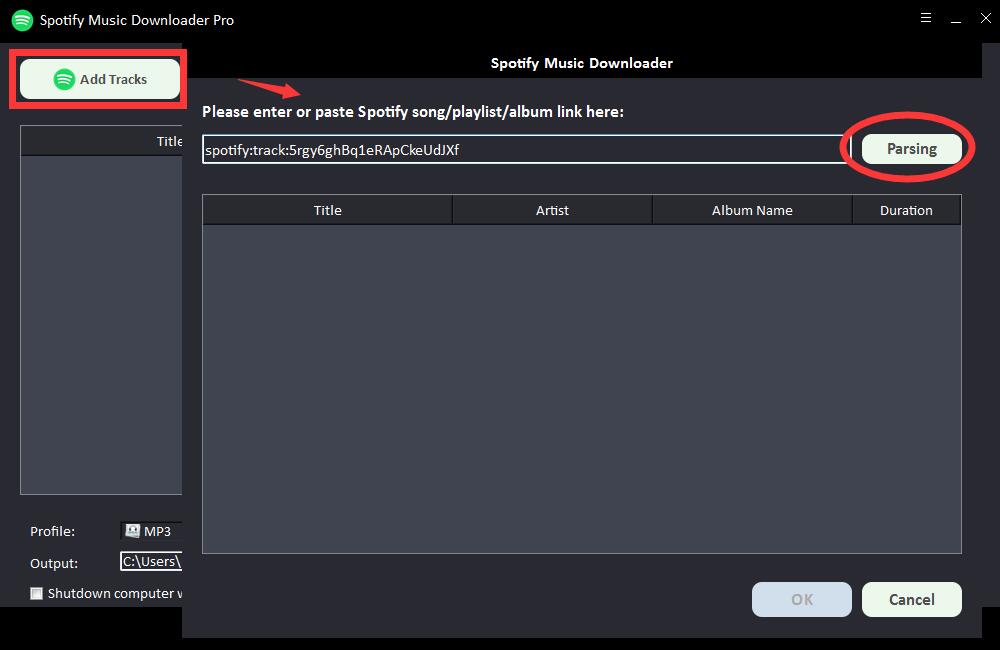
Setelah beberapa saat, semua informasi tentang lagu Spotify akan ditampilkan, seperti Judul, Artis, Nama Album, dan Durasi. Klik "OK" untuk mengonfirmasi dan melanjutkan ke langkah berikutnya.
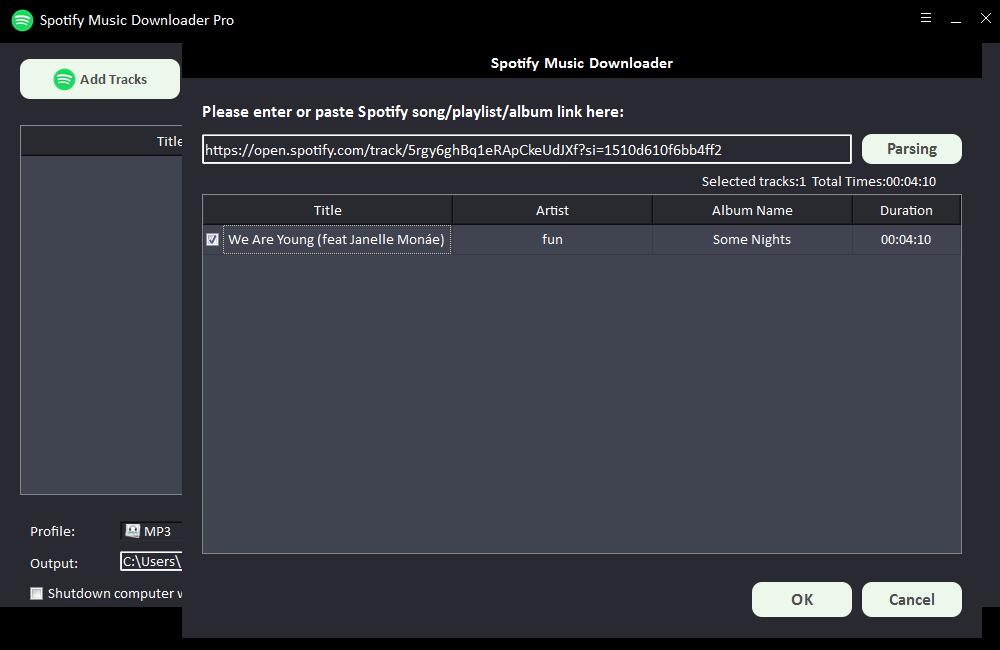
Langkah 2: Pilih format audio keluaran dari daftar tarik-turun "Profil" atau Anda dapat mengeklik "Pengaturan" untuk mengubah Bit Tate dan Sample Rate.
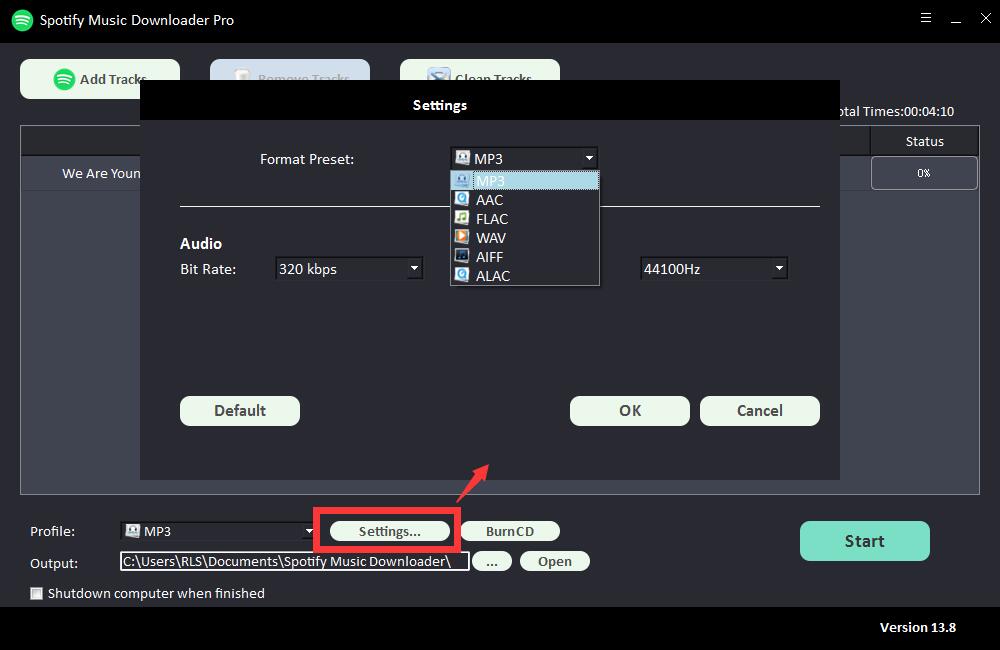
Langkah 3: Pilih tujuan keluaran dan kemudian klik "Mulai" dan itu akan mulai mengunduh dan mengonversi lagu Spotify, daftar putar, album, dan Podcast ke MP3, AC, FLAC, WAV, AIFF, ALAC, AUTO, dan file audio umum lainnya .

